Apple Musicを家族で楽しみたいけれど、主催者じゃない私にもできることって何だろう。
そんなモヤモヤをふわっと解決するための記事です。
この記事では、管理者以外の人ができる設定やコツをやさしく紹介します。
- 招待の受け取り方や初期設定。
- 共同プレイリストやSharePlayの楽しみ方。
- HomePodでの声の使い分けやAndroidからの参加
をまとめました。
よくあるつまずきの直し方や、家族に合わせたプラン選びの考え方もチェックできます。
一文ずつの手順で進めるので、初めてでも進めやすいです。
読み終わるころには、今日から家族で音楽時間をはじめられます。
Apple Musicファミリー共有の基本を押さえよう

ファミリー共有とは?Apple Musicとの違い
Appleのファミリー共有は、家族でアプリやサービスを一緒に使うための仕組みです。
Apple Musicのファミリープランを契約すると、最大6人がそれぞれ自分のApple IDで音楽を楽しめます。
家族の好みが混ざらず、再生履歴やおすすめも人ごとに分かれます。
ファミリー共有は写真やアプリの購入も含む広い仕組みで、音楽はその中の一つの使い方です。
Apple Oneのファミリー向けプランを選ぶと、音楽以外のサービスもまとめて家族で使えます。
使い方はシンプルで、各自が自分のアカウントでサインインして利用します。
同じ家で使っていても、提案やライブラリは人ごとに分かれます。
ファミリープランの概要と主な機能
家族それぞれのアカウントで同時に再生できます(個々人のApple IDで再生)。
プレイリストの共同編集や、FaceTime/CarPlayを使ったSharePlayで一緒に聴けます。
HomePodでは声を聞き分けて、各自のおすすめが反映されます。
プロフィールの公開範囲や再生履歴の扱いも、各自で細かく調整できます。
コラボは承認制にもでき、招待リンクやQRで参加を案内できます。
AndroidやWindowsアプリ、Web版(music.apple.com)からもライブラリやプレイリストにアクセスできます。
Web版でもコラボ再生用のアイコン表示に対応しています。
Windowsでも共同編集に対応しています。
再生中の曲や次に流れる曲の順番をみんなでそろえて、気分に合わせて入れ替えられます。
車ではQRから参加して、キューに曲を追加できます。
6人まで利用可能!それぞれのアカウントが独立
各メンバーは自分のライブラリを持てます。
追加した曲やフォローしたアーティストも人ごとに管理されます。
家族で同時に聴いても、レコメンドが混ざりにくいのが特徴です。
端末を替えた時も、ライブラリ同期をオンにすれば同じコレクションにアクセスできます。
ダウンロードは端末ごとに行い、外出先でも曲を楽しめます。
成人メンバーは自分のタイミングでグループから抜けられ、アカウントはそのまま使えます
(主催者は離脱不可/子どもは保護者の手続きが必要)。
管理者以外でもできることとは?

自分専用ライブラリ・おすすめ機能の使い分け
おすすめは自分の聴いた履歴に合わせて変わります。
ホーム画面の提案やミックスは、人ごとに内容が変わります。
家族が再生しても、自分の提案が変わりにくい設計です。
探したいジャンルが決まっていない日は、ホームのミックスを上から順に試してみましょう。
端末が複数あっても、同じApple IDなら提案の方向性はそろいやすくなります。
共有スピーカーを使う前は「再生履歴を使用」を切り替えて、あとで戻す流れにすると落ち着きます。
迷ったら「見つける」タブで新着を眺めて、気になった曲だけハートでメモします。
プレイリストの共同編集とコラボ機能
「共同」ボタンから招待リンクやQRを発行できます。
家族が曲を追加したり並び替えたりできます。
曲ごとのリアクションで、家族の好みを取り入れやすくなります。
「共同」はプレイリストの上部に表示されます。
承認制をオンにすると参加の管理がしやすくなります。
リンクが届きにくいときは、QRで案内すると参加しやすくなります。
説明文にテーマや更新日を書いておくと、家族が選びやすくなります。
週の終わりにベスト3を絵文字で投票して、次週のトップ曲を決めると盛り上がります。
SharePlayを活用して同時に再生
FaceTimeのSharePlayでは、ホストがApple Musicに加入していれば、参加者はiOS 18以降のiPhoneやiPadから無料で一緒に聴けます。
CarPlayの車内SharePlayでは、運転者のiPhoneまたはiPadで開始し、同乗者はQRコードで参加可能です。
全員で再生キューを編集でき、曲の順番も共有されます。
通知が出ない場合は「設定>ミュージック>近くの連絡先に見つけてもらう」をオンにして再試行します。
HomePodで“声ごと”にパーソナライズ再生
HomePodは声を聞き分けます。
「自分の声」を設定すると、自分の提案で音楽がかかります。
家族それぞれの好みを反映しやすくなります。
設定はHomeアプリ>その他>ホーム設定>[自分のプロフィール]で「自分の声を認識」をオンにします。
認識の精度を高めたいときは、「自分の声を認識」を一度オフにしてから再度オンにし、必要に応じて声の再設定を試します。
家族が順番に登録すると、誰が話しかけても自分向けの提案で再生されます。
共有の場では、声を認識できた場合に、その人に紐づく提案とライブラリで再生されます。
履歴の扱いをオフにしてから流すと、提案の偏りを抑えやすくなります。
Homeアプリ>その他>ホーム設定>[自分のプロフィール]>「Music & Podcasts」>「リスニング履歴を更新」で切り替えできます。
複数台のHomePodでは、同じ部屋でステレオにしたり、別の部屋へ同時に流したりできます
(これはHomePodの一般的な再生機能です)。
来客向けのプレイリストを用意しておくと、切り替えがかんたんです。
リスニング履歴のON/OFFでおすすめを守る
iPhoneの設定で「再生履歴を使用」を切り替えられます。
作業用BGMや子ども向けの曲を流す時は、オフにしておくと提案が変わりにくくなります。
再開したい時はオンに戻すだけです。
設定の場所は「設定>ミュージック>再生履歴を使用」です。
家族で共有のスピーカーを使う前にオフにしておくと、あとから整理がしやすくなります。
終わったらオンに戻して、いつもの提案に近づけます。
端末ごとに設定が分かれるので、iPhoneとiPadの両方で確認しておきます。
作業中はオフ、散歩のときはオンなど、シーンごとに切り替えると使い分けがしやすくなります。
少し時間差が出ることがあるので、反映を待ってから再確認します。
プロフィールと再生状況の公開範囲を設定
「今聴いている」を見せたくない時は、プロフィールの公開設定を調整します。
フォローを承認制にすると、見せたい人だけに絞れます。
一部のプレイリストだけ非表示にする運用もできます。
表示名やアイコンを見やすく整えると、探してもらいやすくなります。
公開するのは季節のプレイリストだけにして、日常のリストは非表示にする方法も使えます。
来客時やイベント前は一時的に「今聴いている」をオフにして、あとで戻します。
プロフィールの自己紹介に一言そえて、フォロー方針を軽く書いておくと伝わりやすくなります。
見え方を試したい時は、別端末や家族の端末で確認しておきます。
Androidユーザーもファミリー共有に参加可能
AndroidでもApple Musicアプリから参加できます。
招待メールのリンクを開き、Apple IDでサインインすれば準備完了です。
家族がiPhoneでも、問題なく一緒に楽しめます。
はじめにGoogle PlayからApple Musicを入れておくと手順がスムーズです。
招待リンクは「Apple Musicで開く」を選ぶのがコツです。
参加後はライブラリ同期の状態を確認し、プロフィール名とアイコンを整えます。
表示が出ない時はアプリを再起動してからもう一度開きます。
共有のプレイリストに参加し、曲を一つ追加して動作を確かめます。
うまくいったら、家族チャットで参加完了を知らせておきます。
Apple Musicファミリー共有のはじめ方

主催者(オーガナイザー)の役割とは?
家族の招待や支払い方法の管理を担当します。
サブスクリプションの共有設定を整えるのも主催者の役割です。
メンバーは主催者の招待を承諾して参加します。
共有の対象や方針を家族と話し合い、わかりやすいルールにまとめます。
通知の受け取り先や連絡手段を決めておくと、手続きが迷いにくくなります。
招待の再送やメンバーの追加・削除も、状況に合わせて落ち着いて対応します。
家族を招待する方法(iPhone/Android)
iPhoneなら「設定>(自分の名前)>ファミリー」から家族を追加できます。
招待はメッセージやメールで送れます。
Androidは招待メールのリンクからApple Musicアプリで承諾します。
iPhoneでは「メンバーを追加」から連絡先を選び、案内を送信します。
届かないときは迷惑メールやSMSの受信設定を確認します。
承諾後はミュージックアプリを開き、Apple IDでサインインします。
Androidは招待リンクを「Apple Musicで開く」を選ぶのがコツです。
反映まで少し待ってから、サブスクリプションの画面で共有が表示されるか確認します。
参加メンバーがやるべき初期設定
ミュージックアプリでライブラリ同期をオンにします。
再生履歴の扱いを好みに合わせて調整します。
プロフィール名やアイコン、公開範囲も整えると見つけてもらいやすくなります。
端末が複数あるときは、同じApple IDでサインインしておきます。
歌詞表示や通知の設定も最初に整えると、操作がわかりやすくなります。
プロフィールの自己紹介に好きなジャンルや絵文字を添えると、家族に見つけてもらいやすくなります。
表示名は読みやすいニックネームにすると、誰の画面かすぐにわかります。
公開範囲はフォロー承認制から始めて、様子を見ながら調整します。
支払い方法とApple IDの地域設定の注意点
家族で使う国や地域の設定が違うと、共有まわりでつまずきやすくなります。
購入の共有を使う場合は、家族全員が同じ国/地域である必要があります。
なお、提供内容や条件は国や地域によって異なる場合があります。
最新情報はApple公式サポートをご確認ください。
個別に支払いたい場合は、主催者に共有設定の方針を相談します。
支払いの流れや明細の受け取り先を、最初に家族で確認します。
地域を切り替えるときは、残高や加入中の内容をメモしてから進めます。
購入の共有を使うかどうかは、家族の希望を集めて運用ルールを決めます。
個別管理にしたいときは、主催者に希望を伝えて整理します。
トラブル・疑問の対処法まとめ
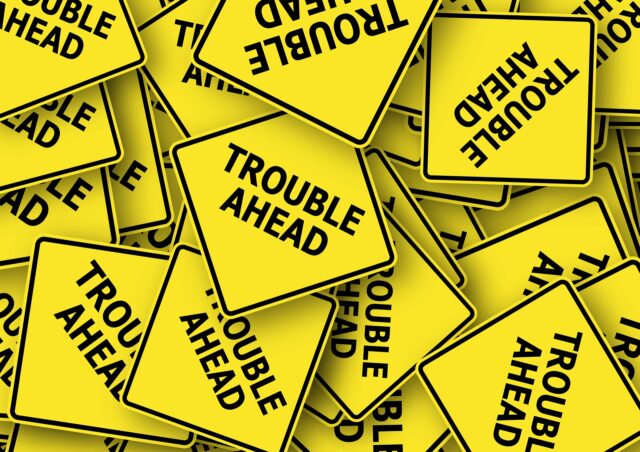
※以下の手順や設定は一例です。端末環境やOSバージョンにより操作結果が異なる場合があります。
共有できない?原因別チェックリスト
プランがファミリーになっているか確認します。
招待リンクの期限切れや、Apple IDのサインインずれも要確認です。
「設定>ファミリー>サブスクリプション」に表示されるかも見ます。
家族のApple IDが同じ国や地域にそろっているかを確認します。
Family SharingのApple IDと「メディアと購入」のApple IDが同じかを確かめます。
Androidは招待メールをApple Musicアプリで開いているかを見直します。
アプリとOSを最新にしてから、もう一度招待を受け取り直します。
Wi‑Fiとモバイル回線を切り替えて再試行します。
ミュージックアプリを一度終了し、端末を再起動します。
表示まで少し時間がかかることがあるので、数分置いてから再確認します。
家族が別のグループに参加していないかもチェックします。
管理者の変更はできる?制限と方法
主催者の交代は簡単ではありません。
実務では一度グループを解散して再作成する方法が使われることがあります。
大切なプレイリストは事前に共有リンクでバックアップしておきます。
交代前に支払い方法の管理役や通知の受け取り先を整理します。
サブスクリプションの一覧を撮影して、引き継ぎメモを作ります。
交代後は家族を再招待し、参加メンバーに手順を共有します。
切り替えは週末など音楽の利用が少ない時間帯に行うと落ち着いて進められます。
コラボプレイリストのリンクは残るので、念のため各自のライブラリにも追加しておきます。
グループを解散しない運用として、主催者が招待と支払いだけ担当し、日常の操作は別の大人がサポートする方法もあります。
家族でルールを決め、誰が何を担当するかを共有します。
共有可能な端末数と上限に注意
Appleアカウントに関連付けられる端末は最大10台(うちコンピュータは5台まで)の上限があります。
同一の会員資格での同時再生には上限があります(具体的な上限は公表されていません)。
上限に近い場合は不要な端末のサインアウトや解除を検討しましょう。
不要な端末はアカウント設定から解除して整理します。
上限に近いと追加した端末がうまく登録されないことがあります。
端末を入れ替える時は、古い端末のサインアウトとデバイス解除を先に行います。
そのあと新しい端末でサインインし、ライブラリ同期の状態を確かめます。
家族の古いタブレットや予備のスマホが残っていないか、月に一度確認すると管理が楽になります。
同時再生で止まった時は、誰が再生中かを家族で共有して、順番に流す運用に切り替えます。
「リスニング履歴が反映されない」時の対処法
「再生履歴を使用」がオフになっていないか確認します。
Apple IDのサインインをやり直すと改善することがあります。
時間差で反映されることもあるため、少し待ってから再確認します。
端末ごとに設定が分かれているため、iPhoneとiPadで状態が違う場合があります。
設定の場所は「設定>ミュージック>再生履歴を使用」です。
プロフィールの公開設定やプレイリストの表示方法によって、見え方が変わることもあります。
「ライブラリを同期」がオフだと履歴の集計に時間がかかることがあります。
アプリの再起動や端末の再起動で整うことがあります。
それでも変化がない時は、半日ほど置いてから再確認します。
Apple Musicの料金プランを比較しよう

個人/ファミリー/Apple Oneの違いとは
個人は1人向け、ファミリーは最大6人で使えます。
Apple Oneは複数のサービスをまとめて契約する形です。
家族の人数や他サービスの利用状況で選び分けます。
Apple OneにはMusicのほかにTV+やArcade、iCloud+などが含まれるプランがあります。
動画やゲーム、ストレージをよく使うなら一緒に整理すると管理が楽になります。
個人からファミリーへ切り替える時は、参加したい人のApple IDを事前に確認しておくと流れがスムーズです。
無料トライアルの注意点と切り替えタイミング
トライアル期間が終わる前に、プランや共有の方針を家族で確認します。
家族が増える予定なら、早めにファミリーへ切り替えると手戻りが少なくなります。
切り替え後は再ログインや共有設定の再確認を行います。
終了日の目安をカレンダーに入れておくと、後から慌てにくくなります。
加入中のプラン名と更新サイクルを控えておくと、話し合いが進めやすくなります。
切り替え当日は、ミュージックアプリの表示が反映されるまで少し待ってから再確認します。
家族全体で見た場合のコスパ比較
家族の人数が多いほど、1人あたりの負担は下がりやすくなります。
すでにTV+やiCloud+も使うなら、Apple Oneでまとめる選択もあります。
実際の利用状況に合わせて見直すと無駄が減ります。
三人家族ならファミリーでまとめると管理がシンプルになります。
四人以上なら、Apple Oneで複数サービスを一括にする案も検討しやすくなります。
月ごとに使っているサービスを振り返ると、我が家のスタイルに合った選び方が見えてきます。
家族みんなで楽しむApple Music活用術

テーマ別プレイリストを家族で作る
朝の支度用、家事用、ドライブ用など、生活のシーンごとに分けて作ります。
共同編集を使うと、家族の好みが自然と集まります。
季節ごとの定番曲を追加して、更新を楽しみます。
朝用にはテンポがそろった短めの曲を中心にします。
家事用は歌詞少なめのインストを混ぜて、手を動かしやすくします。
ドライブ用は家族の推し曲を一人三曲ずつ入れて、週末に入れ替えます。
子どもと一緒に楽しめる音楽の工夫
歌いやすい曲やリズム遊びに合う曲を集めます。
歌詞表示を使えば、家族で一緒に口ずさみやすくなります。
再生履歴の扱いを切り替えると、提案の偏りを防ぎやすくなります。
年代に合わせて曲の長さやテンポを選ぶと、最後まで聴きやすくなります。
手拍子やカウントのかけ声を入れると、いっそう参加しやすくなります。
歌詞カードの文字を大きめにして、ゆっくりめの曲から始めると落ち着いて楽しめます。
ドライブ・リビングでのシェア再生事例
車ではSharePlayで曲を持ち寄り、休憩ポイントごとにテーマを変えます。
リビングではHomePodで声を登録し、家族ごとの提案で再生します。
来客時は「今聴いている」の公開を調整してスマートに運用します。
出発前にQRからの参加手順を共有しておくと流れがスムーズです。
休憩前に次の区間のテーマを決めると、選曲が迷いにくくなります。
来客用のプレイリストを用意しておくと、切り替えがかんたんです。
まとめ|管理者じゃなくてもApple Musicは楽しめる

押さえておきたい設定と運用ポイント
ライブラリ同期、再生履歴の扱い、プロフィールの公開範囲を整えます。
家族の端末と地域設定をそろえ、共有の流れをスムーズにします。
トラブル時はプラン、サインイン、サブスクリプション表示を順に確認します。
ライブラリ同期は、端末を切り替えても同じ曲やプレイリストを見つけやすくなります。
再生履歴はシーンに合わせてオンとオフを切り替えると、提案の流れが乱れにくくなります。
公開範囲はフォロー承認制や一部のプレイリスト非表示を組み合わせて、自分らしい見せ方に整えます。
家族での活用がもっと楽しくなる小ワザ集
共同編集でプレイリストを育てます。
車内SharePlayでその場の空気に合った曲を追加します。
HomePodの声登録で、家族それぞれの提案を引き出します。
プレイリストには日にちやシーン名を入れると、家族間で話題にしやすくなります。
声登録のあとに再生履歴の扱いも見直すと、提案がより自分向けになります。
